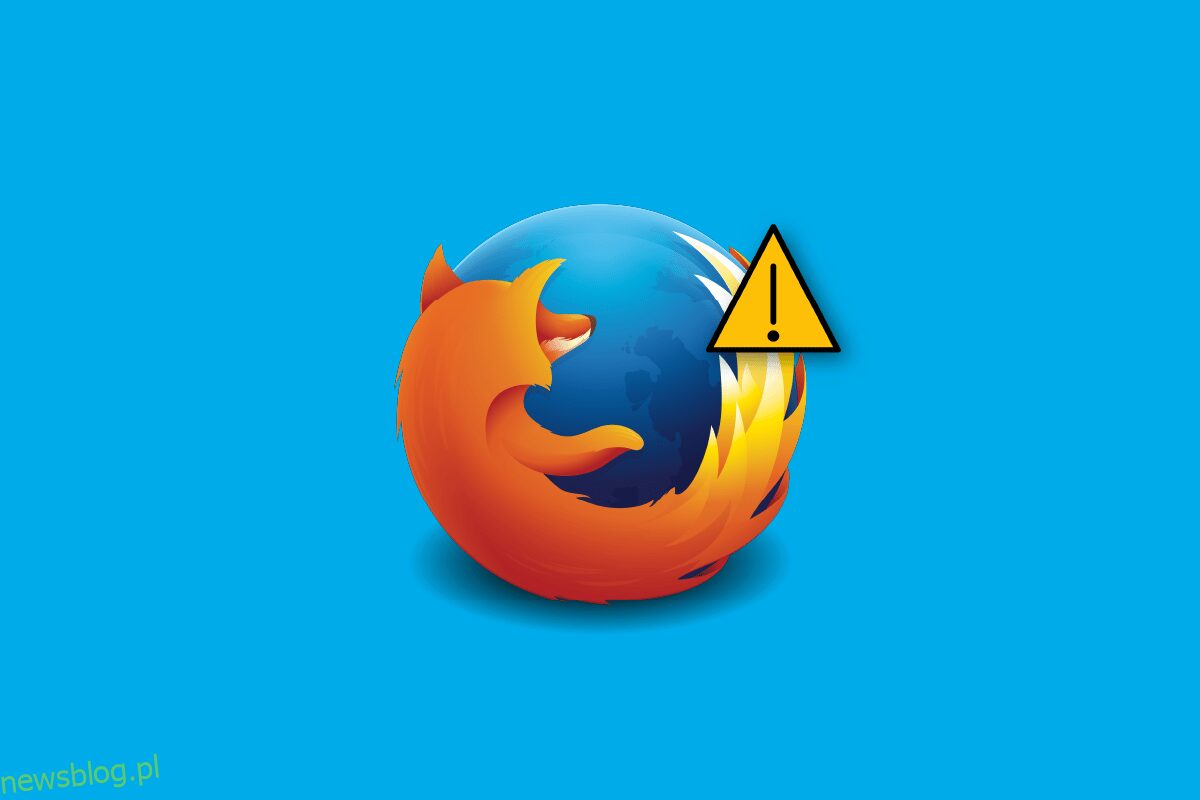Po Google Chrome, Safari i Edge jedną z dziwnie popularnych przeglądarek jest Mozilla Firefox. Jest znany ze swojej platformy open source i bezpieczeństwa. Użytkownicy, którzy są zaniepokojeni swoimi danymi i czynnościami związanymi z przeglądaniem, korzystają z Firefoksa. W zamian za udostępnienie bezpłatnej usługi Google Chrome i większość innych przeglądarek zbiera znaczną ilość danych do reklam. Jednak w przypadku Firefoksa zbiera pewne dane, aby poprawić komfort przeglądania, co jest opcjonalne i można je wyłączyć, ale nic w naszym świecie nie jest idealne ani wolne od błędów. To denerwujące, gdy nie możesz załadować strony w Firefoksie. Jeśli masz do czynienia z tym samym problemem i zastanawiasz się, dlaczego Firefox nie działa, jesteś we właściwym miejscu. Dajemy Ci doskonały przewodnik, który pomoże Ci rozwiązać problem z ładowaniem strony Mozilla Firefox i kod błędu Błąd SSL problemy ze słabym efemerycznym serwerem dh.
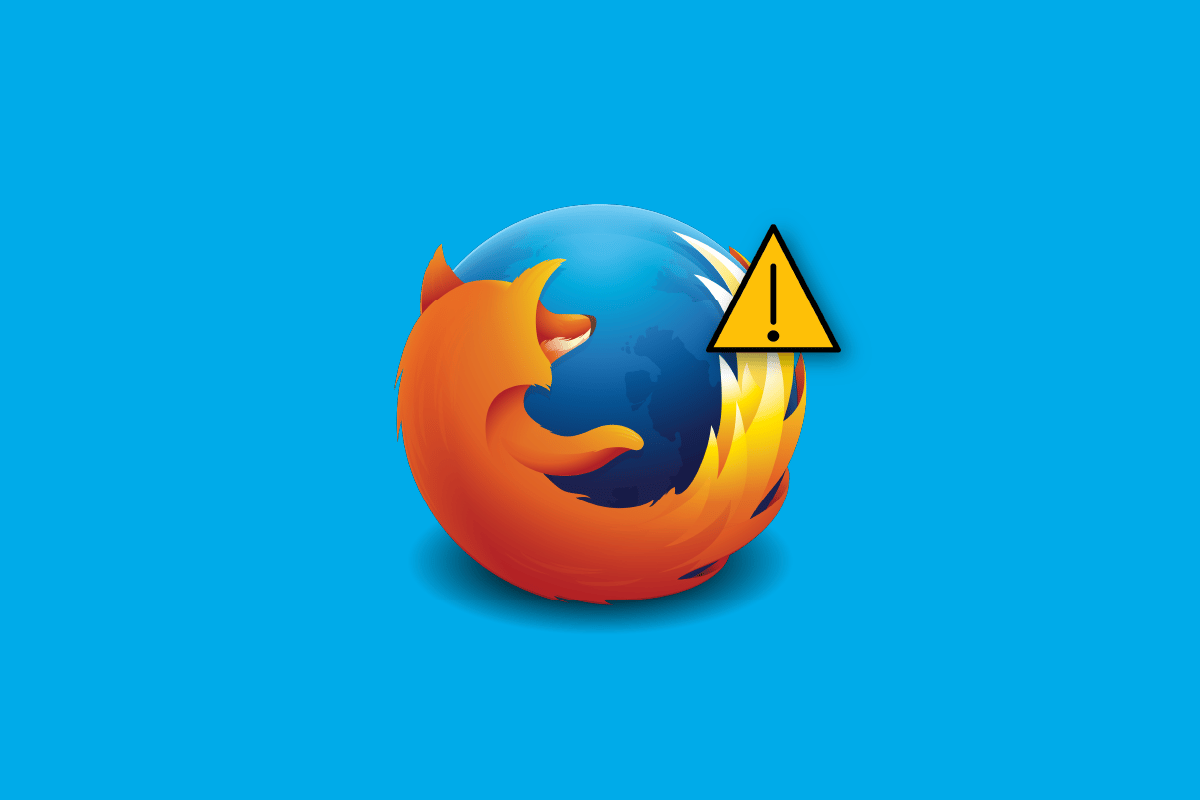
Spis treści:
Dlaczego Firefox nie działa?
Poniżej wymienione są przyczyny, które prowadzą do następującego problemu:
- Pamięć podręczna przeglądarki
- Łączność sieciowa
- Sprzeczne dodatki lub rozszerzenia
Jak naprawić problem z ładowaniem strony Mozilla Firefox?
Poniżej wymieniliśmy wszystkie możliwe metody rozwiązywania problemów.
Metoda 1: Uruchom ponownie komputer
Ta metoda jest dobrze znana i praktykowana przez wszystkich. Jeśli napotkamy trudności, natychmiast restartujemy aplikację lub system. Uruchom ponownie komputer i sprawdź, czy problem z ładowaniem strony Mozilla Firefox został naprawiony. Jeśli nie, wypróbujmy inną metodę.
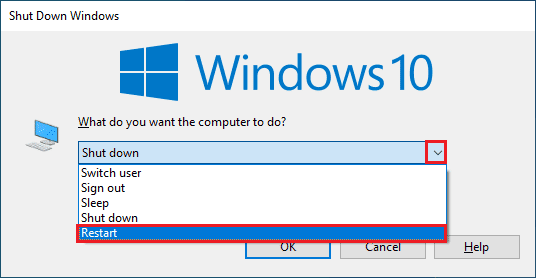
Metoda 2: Zaktualizuj Firefoksa
Zaleca się, aby zawsze mieć włączoną opcję automatycznej aktualizacji, aby w przypadku błędu bezpieczeństwa lub błędów programiści mogli go szybko naprawić i wydać nową aktualizację. Aby włączyć funkcję automatycznej aktualizacji, wykonaj następujące czynności:
1. Otwórz Firefox, a następnie kliknij ikonę Hamburger lub trzy linie w prawym górnym rogu.
2. Następnie przejdź do Ustawień.

3. Na karcie Ogólne przewiń w dół i przejdź do sekcji Aktualizacje Firefoksa.
4. Następnie kliknij Uruchom ponownie, aby zaktualizować Firefoksa i włącz opcję Automatycznie instaluj aktualizacje, klikając ją.
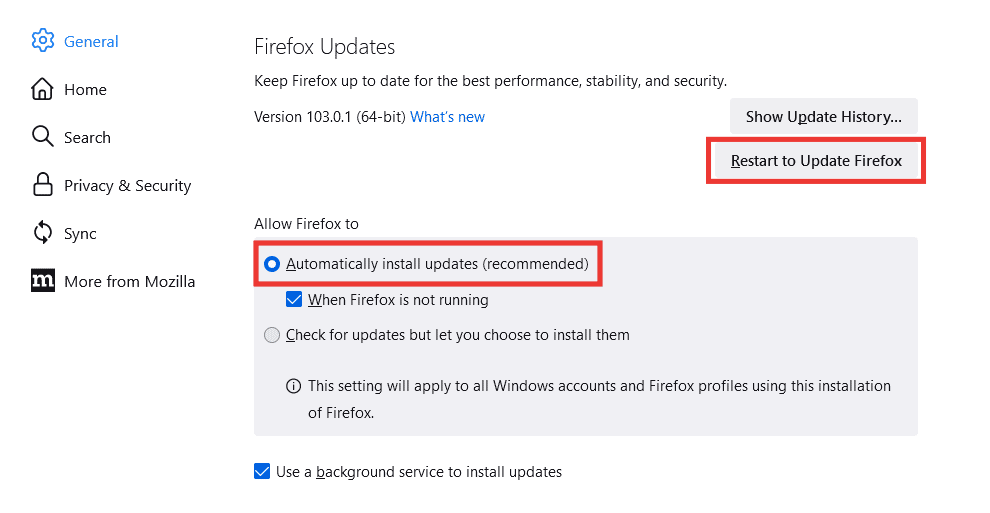
Metoda 3: Odśwież Firefoksa
Tak jak odświeżamy stronę internetową, gdy napotykamy trudności podczas jej przeglądania lub gdy witryna się zawiesza. Podobnie istnieje opcja odświeżania dla całej przeglądarki Firefox. Opcja odświeżania zresetuje wszystkie ustawienia Firefoksa do stanu domyślnego i może naprawić błąd ładowania strony Mozilla Firefox.
Uwaga: ta metoda nie wpłynie na historię przeglądania, zakładki, pliki cookie ani zapisane hasła. Motywy i rozszerzenia wraz z wszelkimi dostosowaniami zostaną usunięte. Przed procesem odświeżania Firefox zbierze wszystkie stare dane i umieści je w folderze o nazwie Stare dane Firefoksa.
1. Otwórz Firefox, a następnie kliknij ikonę Hamburger lub trzy linie w prawym górnym rogu.
2. Kliknij Pomoc.

3. Następnie kliknij Tryb rozwiązywania problemów.

4. Teraz kliknij Uruchom ponownie.

5. Teraz kliknij Odśwież Firefox.
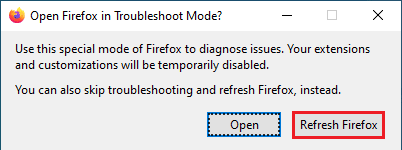
6. W wyświetlonym monicie kliknij jeszcze raz Odśwież Firefoksa.
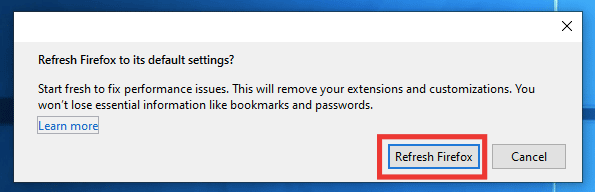
7. Na koniec kliknij przycisk Zakończ w oknie Importowanie zakończone, aby całkowicie odświeżyć przeglądarkę Firefox.
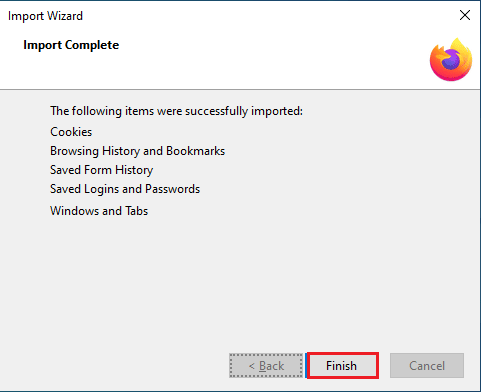
Metoda 4: Uruchom ponownie Firefoksa w trybie rozwiązywania problemów
Tryb rozwiązywania problemów ma ograniczoną funkcjonalność i wyłącza rozszerzenia, motywy, przyspieszenie sprzętowe, w tym kilka innych ustawień. Jeśli zobaczysz komunikat o błędzie kod błędu błąd ssl słaby efemeryczny klucz dh serwera w trybie rozwiązywania problemów, oznacza to, że przyczyną problemu jest jeden z wyłączonych elementów. Aby aktywować tryb rozwiązywania problemów, wykonaj następujące kroki:
1. Otwórz Firefoksa i kliknij ikonę Hamburger lub ikonę trzech linii w prawym górnym rogu.
2. Kliknij Pomoc.

3. Następnie kliknij Tryb rozwiązywania problemów.

4. Kliknij Uruchom ponownie.

5. Następnie kliknij Otwórz.
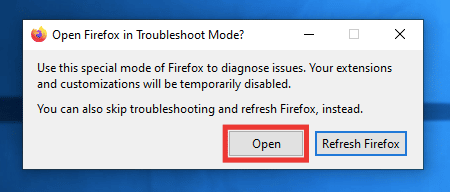
Sprawdź, czy błąd występuje w trybie rozwiązywania problemów. Jeśli błąd nie zostanie rozwiązany, przejdź do następnej metody. Jeśli błąd zostanie rozwiązany, oznacza to, że błąd leży w motywie, rozszerzeniu lub akceleracji sprzętowej. Postępuj zgodnie z instrukcjami podanymi poniżej, aby wyłączyć motyw, rozszerzenie i przyspieszenie sprzętowe.
6. Zamknij przeglądarkę normalnie i ponownie uruchom przeglądarkę.
7. Przełącz się na domyślny motyw, naciskając jednocześnie klawisze Ctrl + Shift + A, przejdź do sekcji Motywy, wybierz Motyw systemowy i kliknij Włącz.
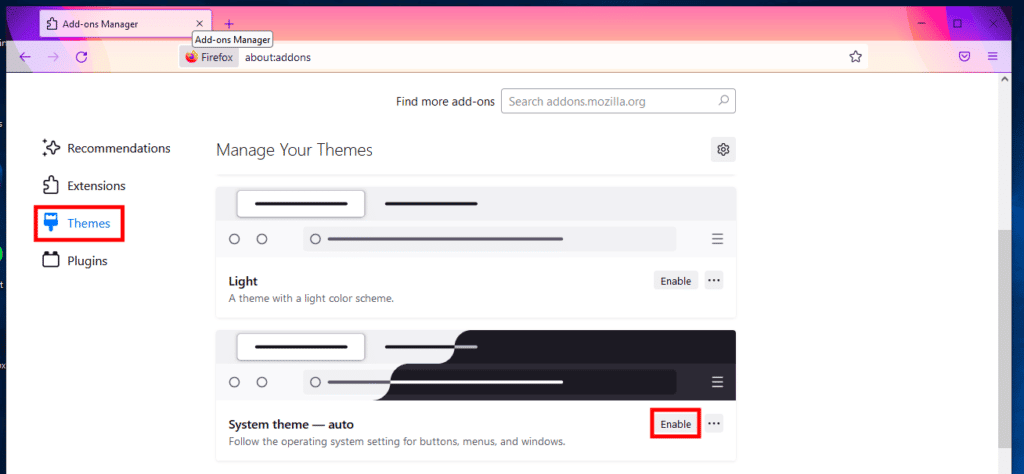
8. Przejdź do sekcji Rozszerzenia na tej samej stronie i wyłącz wszystkie rozszerzenia.
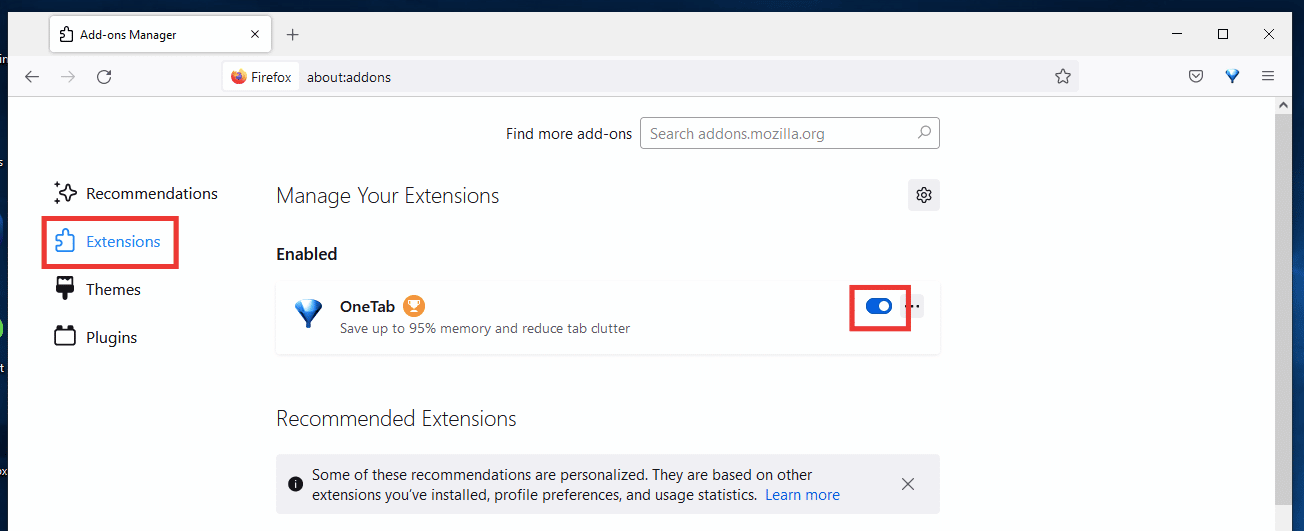
9. Na koniec przejdź do Ustawienia i odznacz Użyj zalecanych ustawień wydajności, a następnie odznacz opcję Użyj akceleracji sprzętowej, gdy jest dostępna.
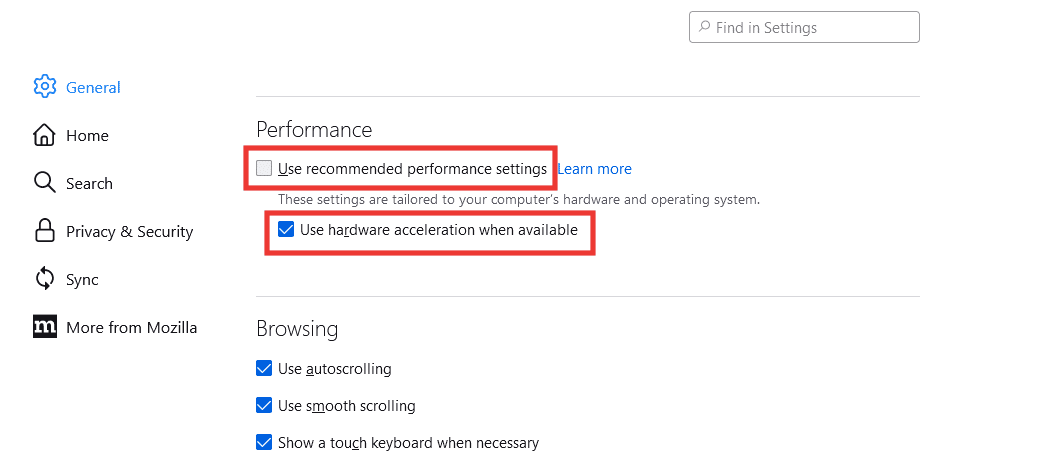
Metoda 5: Usuń pliki cookie i pamięć podręczną
Pamięć podręczna i pliki cookie to małe fragmenty informacji przechowywane na Twoim urządzeniu, które ułatwiają przeglądanie, przechowując Twoje preferencje w celu szybszego dostarczania danych i szybkiego ładowania strony. Wyczyszczenie plików cookie i pamięci podręcznej może również pomóc w rozwiązaniu błędu strony ładowania przeglądarki Mozilla Firefox. Wykonaj następujące kroki:
1. Otwórz Firefoksa i kliknij ikonę Hamburger lub trzy linie w prawym górnym rogu.
2. Następnie kliknij Ustawienia.

3. Przejdź do zakładki Prywatność i bezpieczeństwo.
4. Przewiń w dół do Plików cookie i danych witryn i kliknij Wyczyść dane.
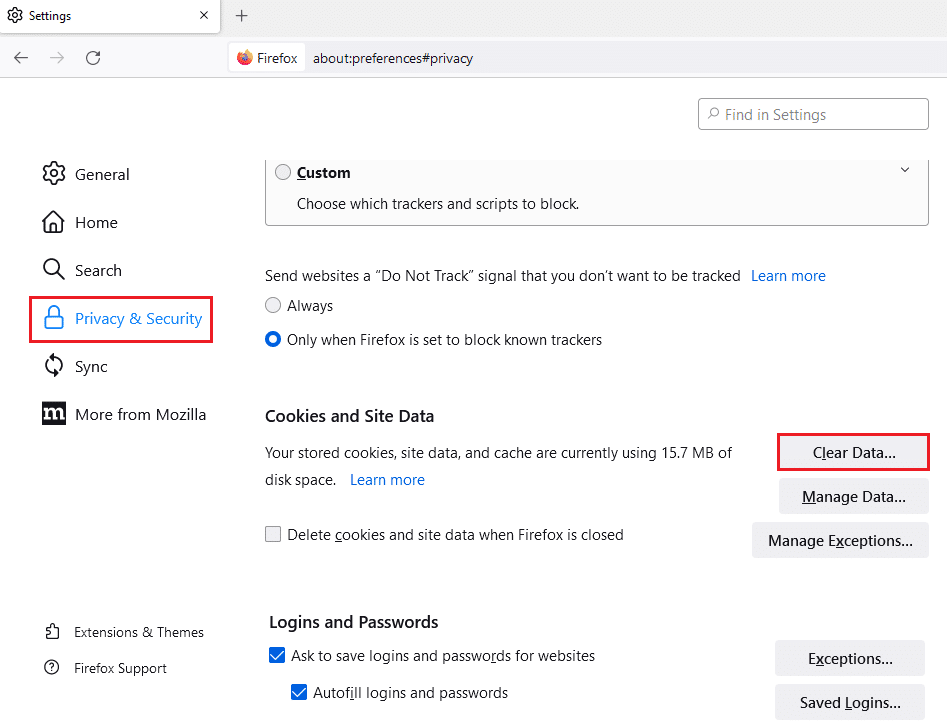
5. Kliknij pole wyboru zarówno plików cookie i danych witryn, jak i zawartości w pamięci podręcznej, a następnie kliknij przycisk Wyczyść.
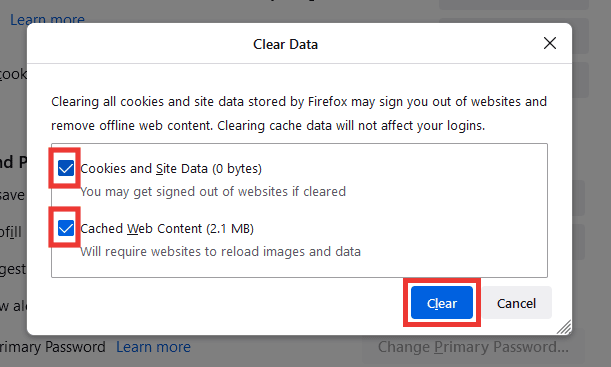
6. Na koniec kliknij Wyczyść teraz, aby potwierdzić.
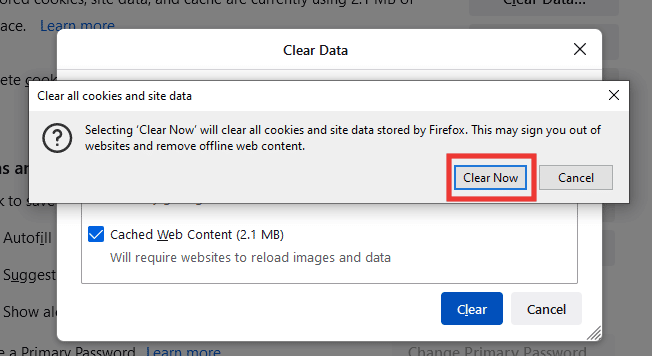
Metoda 6: Zainstaluj ponownie Firefoksa
Jeśli nadal masz do czynienia z komunikatem o błędzie błędu SSL, słabym efemerycznym kluczem dh serwera, spróbuj ponownie zainstalować Firefoksa ze świeżymi ustawieniami.
1. Naciśnij klawisz Windows, wpisz panel sterowania i kliknij Otwórz.

2. Ustaw Widok według > Kategoria, a następnie kliknij opcję Odinstaluj program w sekcji Programy.
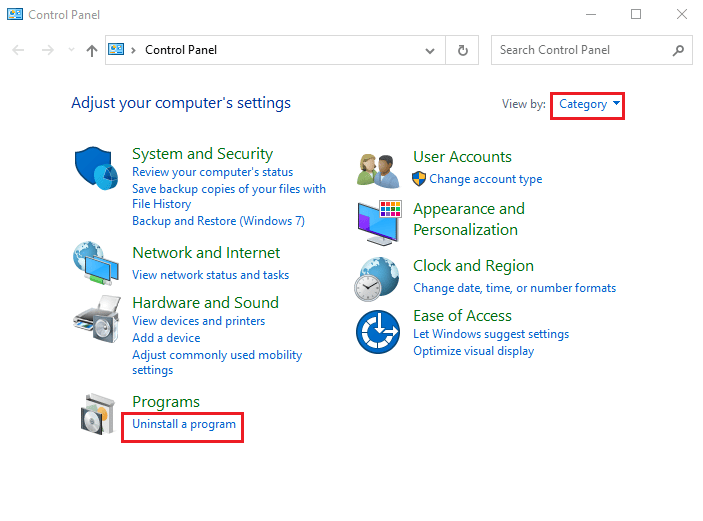
3. Wybierz Mozilla Firefox (x64 en-US) z listy, kliknij przycisk Odinstaluj u góry paska i kliknij przycisk Tak w oknie UAC.
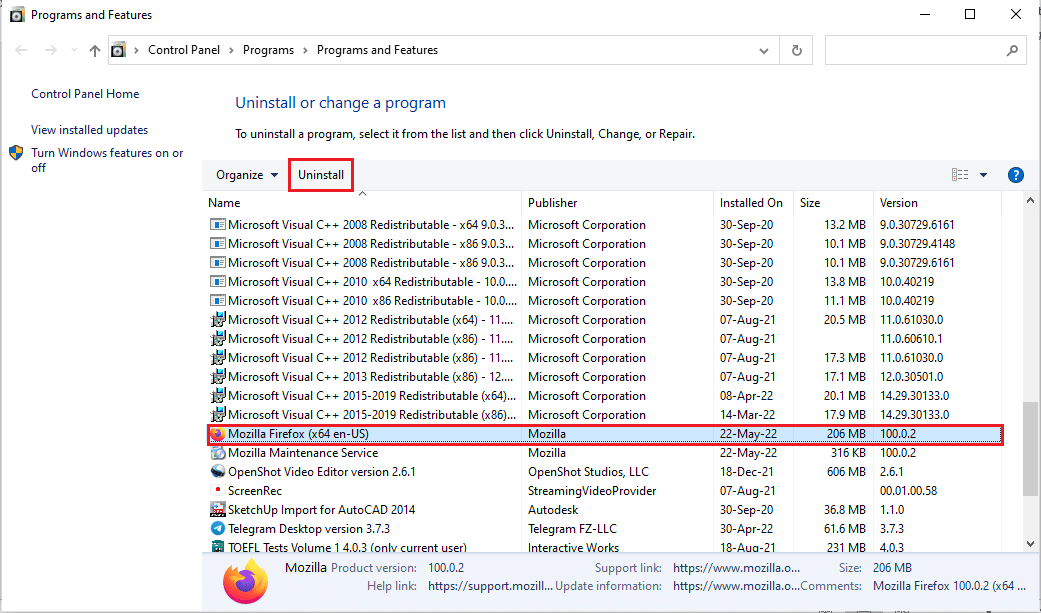
4. Następnie kliknij przycisk Dalej w kreatorze dezinstalacji Mozilla Firefox.
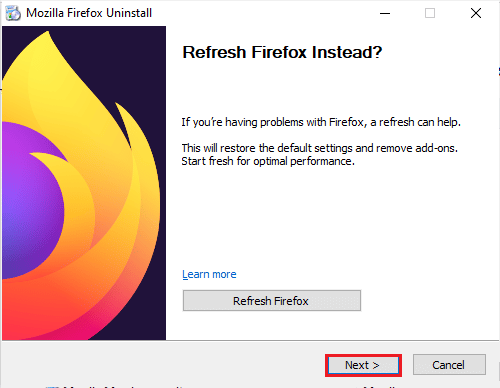
5. Następnie kliknij przycisk Odinstaluj w następnym oknie.
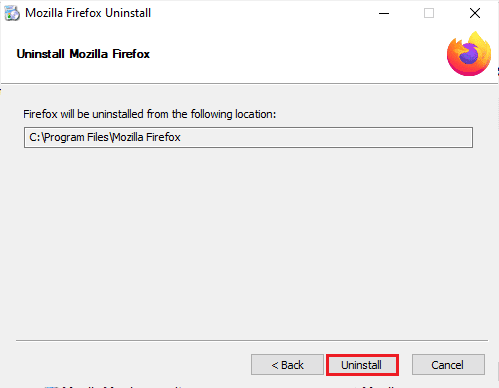
6. Kliknij przycisk Zakończ w ostatnim oknie, aby całkowicie odinstalować aplikację Firefox.
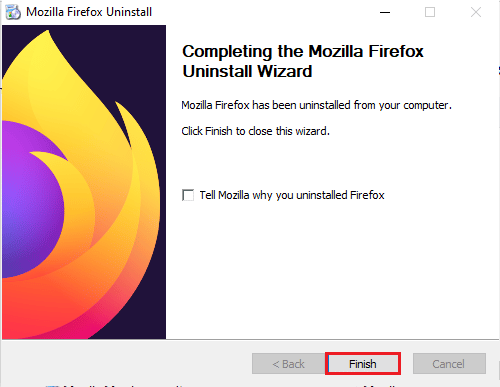
7. Naciśnij jednocześnie klawisze Windows + E, aby otworzyć Eksplorator plików i przejdź do folderu Ten komputer > Dysk lokalny (C:) > Pliki programów > Mozilla Firefox.
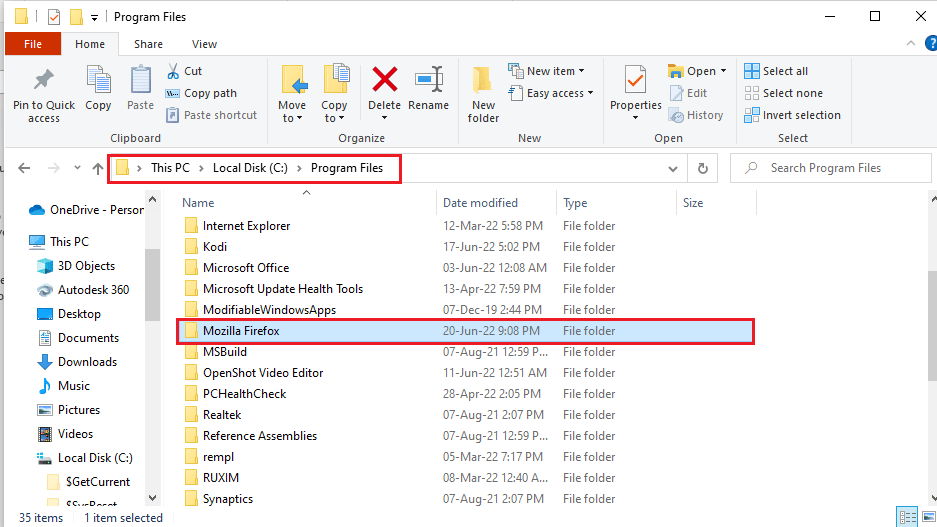
8. Kliknij prawym przyciskiem myszy folder Mozilla Firefox i kliknij opcję Usuń na liście, aby usunąć pliki.
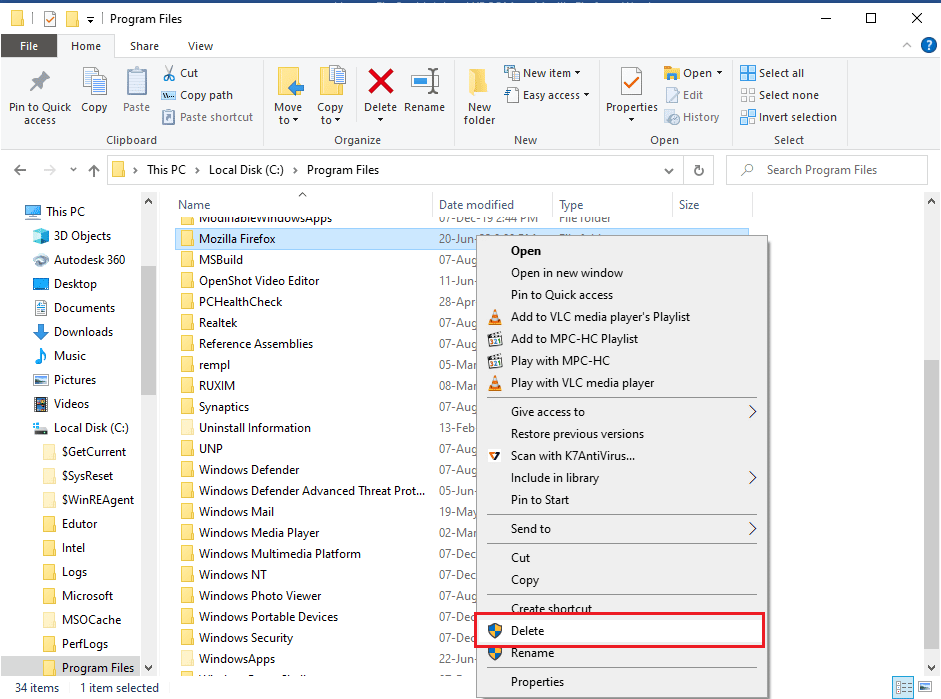
9. Teraz uruchom ponownie komputer.
10. Następnie naciśnij klawisz Windows, wpisz google chrome i kliknij Otwórz.
Uwaga: Możesz użyć dowolnej przeglądarki internetowej, aby pobrać przeglądarkę Firefox na swój komputer.

11. Otwórz oficjalną stronę Przeglądarka Mozilla Firefox w Google Chrome i kliknij przycisk Pobierz Firefox w oknie.
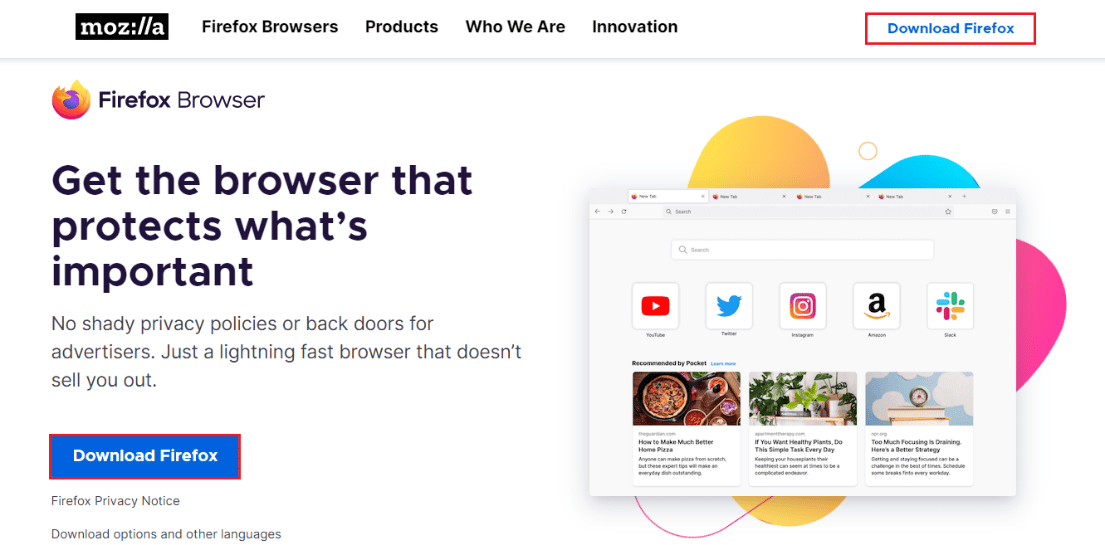
12. Kliknij dwukrotnie pobrany plik wykonywalny Firefox Installer.exe, aby uruchomić plik instalacyjny.
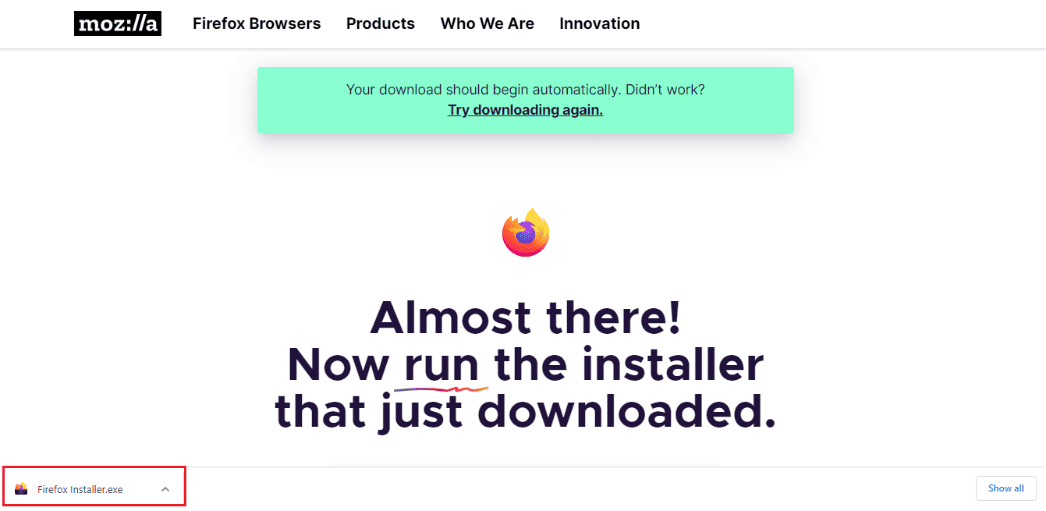
13. Poczekaj na zakończenie procesu instalacji.
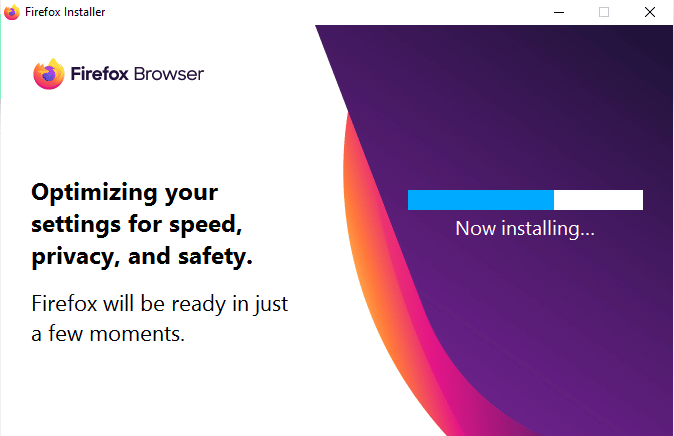
14. Uruchom przeglądarkę internetową Firefox na swoim komputerze.

Metoda 7: Ustaw niezabezpieczony zastępczy host zastępczy
Korzystając z tej metody, przejdziemy do ukrytego menu Firefoksa i ustawimy host zapasowy security.tls.insecure na konkretną witrynę, której nie można załadować, wyświetlając jednocześnie komunikat o błędzie z kodem błędu ssl słabego klucza dh serwera.
Uwaga: Metody nr 7 i 8 mogą być ryzykowne i zazwyczaj nie są zalecane przez Firefoksa. Może to obniżyć poziom bezpieczeństwa/szyfrowania. Po zakończeniu pracy ustaw ją na domyślną.
1. Otwórz Firefox, wpisz about:config w pasku adresu i naciśnij klawisz Enter.
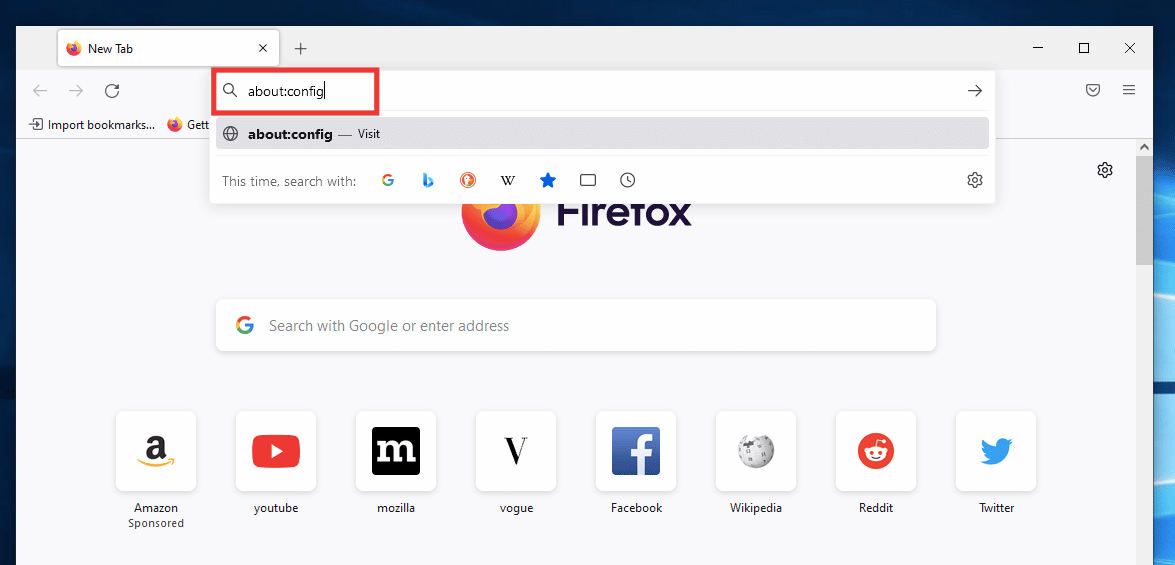
2. Kliknij przycisk Akceptuj ryzyko i kontynuuj.
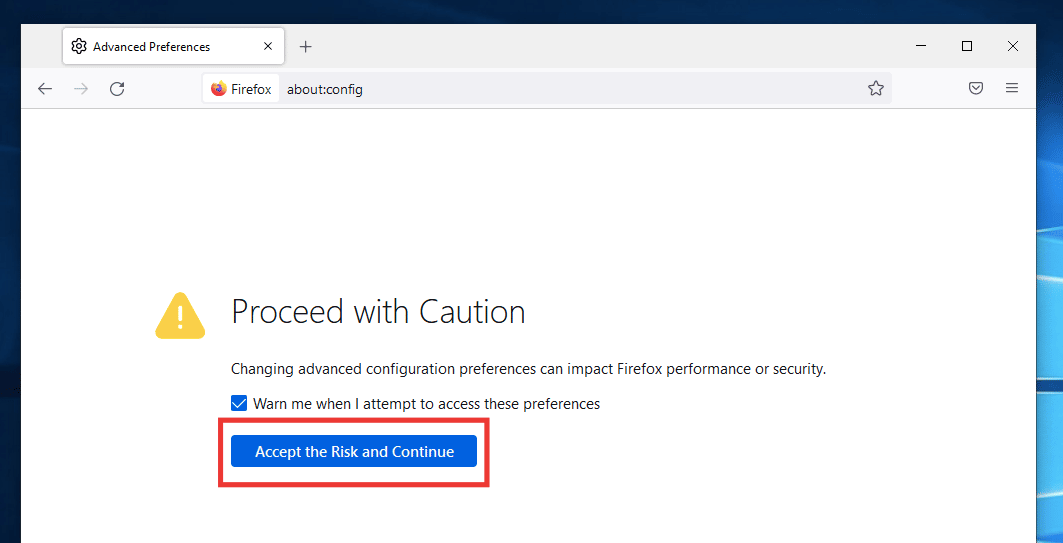
3. Skopiuj i wklej następujący tekst w polu wyszukiwania i kliknij ikonę ołówka.
security.tls.insecure_fallback_host
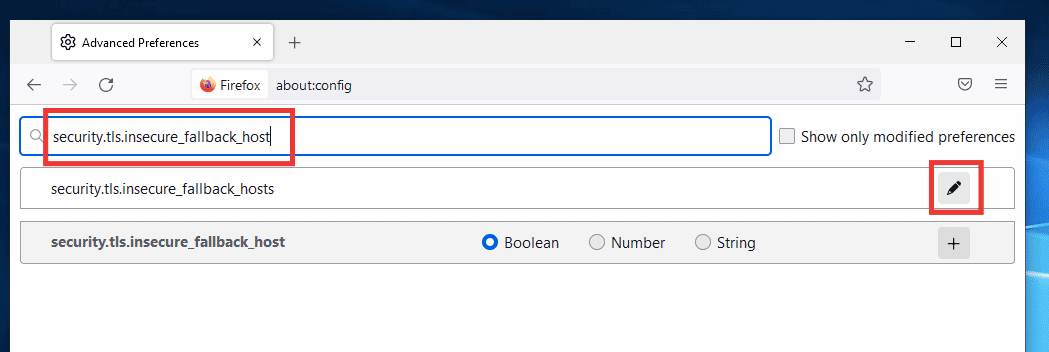
4. Następnie wklej link do strony internetowej w oknie dialogowym, w którym napotykasz błąd, na przykład Kanał buzzów i kliknij ikonę prawym przyciskiem myszy.
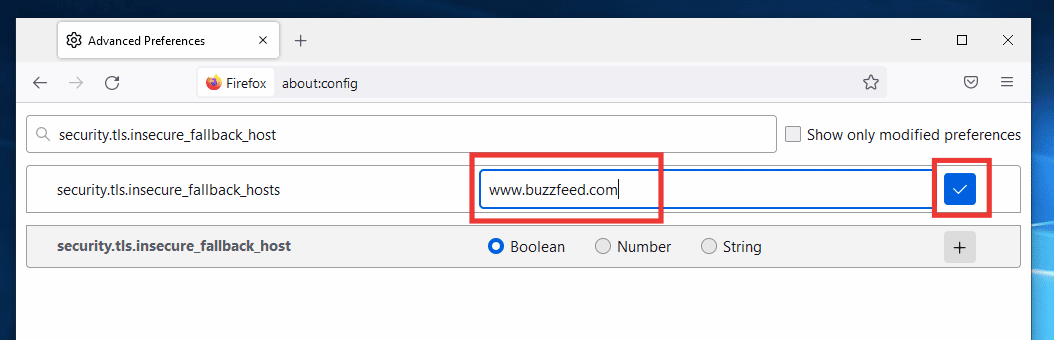
5. Na koniec uruchom ponownie przeglądarkę.
Metoda 8: Zmień ustawienia SSL3
Wykonaj podane kroki, aby zmienić ustawienia SSL3.
1. Otwórz przeglądarkę Mozilla Firefox, wpisz about:config w pasku adresu i naciśnij klawisz Enter.
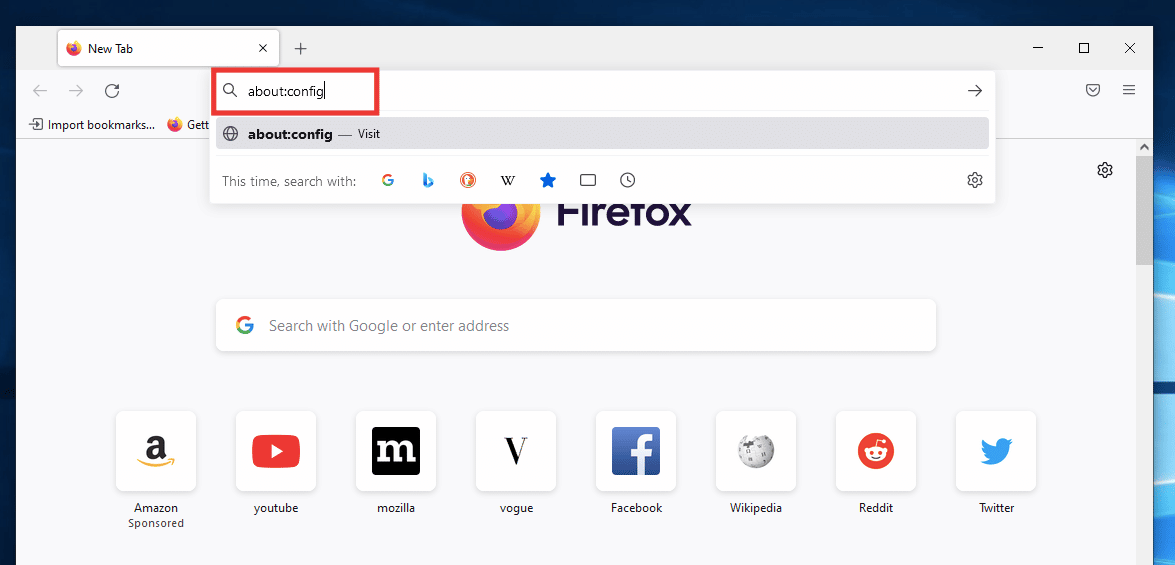
2. Kliknij przycisk Akceptuj ryzyko i kontynuuj.
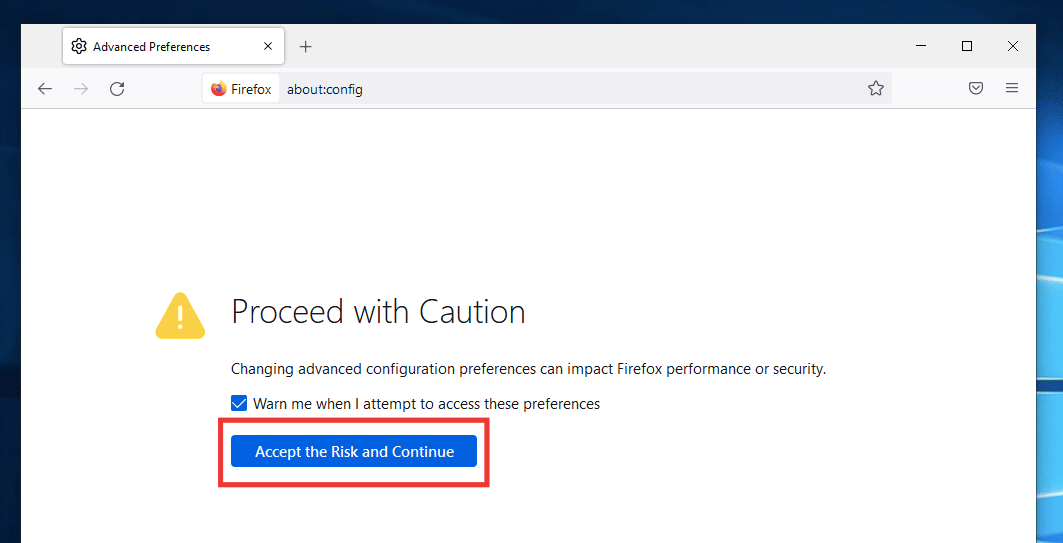
3. Skopiuj i wklej następujący tekst w polu wyszukiwania i kliknij ikonę Przełącz, aby zmienić wartość z true na false.
security.ssl3.dhe_rsa_aes_128_sha
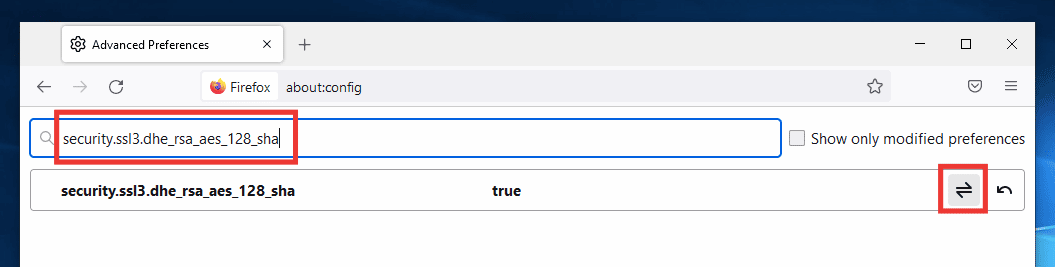
4. Następnie wklej następujący tekst do pola wyszukiwania i podobnie zmień go na fałsz, jeśli jest ustawiony na prawda, klikając ikonę Przełącz.
security.ssl3.dhe_rsa_aes_256_sha
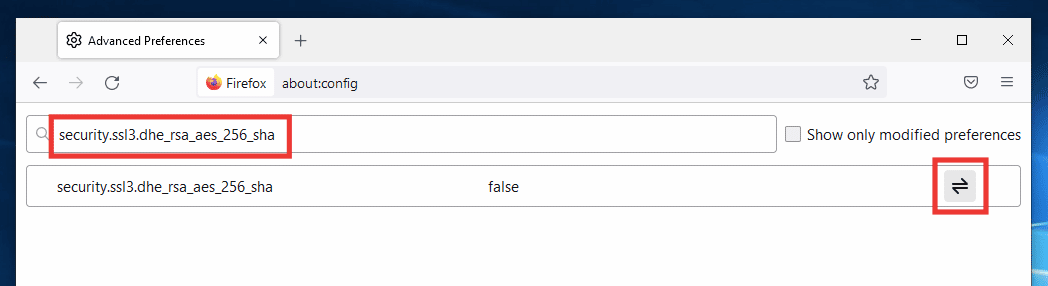
5. Na koniec uruchom ponownie przeglądarkę.
***
Mamy nadzieję, że ten przewodnik był pomocny i że udało Ci się naprawić błąd strony ładowania strony Mozilla Firefox i byłeś w stanie dowiedzieć się, dlaczego Firefox nie działa. Daj nam znać, która metoda zadziałała najlepiej. Jeśli masz jakieś pytania lub sugestie, możesz je umieścić w sekcji komentarzy poniżej.